Pēdējo dažu gadu laikā WhatsApp ir kļuvusi par sociālo mediju platformu, kas palīdz cilvēkiem sazināties ar draugiem un ģimeni. Viena no funkcijām, kas lietotājiem patīk, ir iespēja nosūtīt vai saņemt neierobežotu skaitu ziņojumu, kas netiek automātiski dzēsti, kas dažkārt notiek dažās citās sociālo mediju platformās.
kā spert cilvēkus nost

WhatsApp ļauj izdzēst ziņas, kuras nevēlaties paturēt. Šī opcija nozīmē, ka pastāv iespēja kaut ko nejauši izdzēst. Varat arī nejauši pazaudēt ziņojumus, piemēram, pārslēdzoties uz jaunu ierīci vai pat atiestatot ierīci.
Bet vai tas nozīmē, ka jūs zaudējat šos ziņojumus uz visiem laikiem? Atbilde ir nē. Ja esat nejauši izdzēsis ziņojumus no sava WhatsApp konta, joprojām pastāv iespēja tos atgūt.
Kā atgūt izdzēstos WhatsApp ziņojumus
Lai gan WhatsApp nenodrošina tiešu iebūvētu rīku, kas palīdzētu izgūt izdzēstos ziņojumus, jūs joprojām varat tos atgūt vairākos veidos. Tomēr atkopšanas metodes parasti ir atkarīgas no izmantotās ierīces veida. Piemēram, tas, kas darbojas Android ierīcēs, var nedarboties iPhone tālruņos.
Vispirms iedziļināsimies un redzēsim, kā Android ierīcē atgūt vecos WhatsApp ziņojumus.
Atgūstiet izdzēstos WhatsApp ziņojumus, izmantojot Android
Lielākā daļa Android ierīču mūsdienās ir pilnībā saderīgas ar WhatsApp. Tāpat kā ar citām ierīcēm, jūs varat zaudēt savus WhatsApp datus dažu sekunžu laikā. Dati var tikt zaudēti, ja nejauši nospiežat pogu “Dzēst” vai pārslēdzaties uz jaunu ierīci.
Par laimi, WhatsApp ir aprīkots ar mākoņa bāzes dublēšanas risinājumu, kas var glābt dienu, ja pazaudējat ziņojumus un vēlaties tos izgūt. Bet kā tieši tas darbojas?
Lai redzētu, vai jūsu ziņojumi tiek dublēti, dodieties uz Iestatījumi> Tērzēšana> Tērzēšanas dublēšana . Pēc tam pārbaudiet, vai norādītā e-pasta adrese ir tāda, kurai varat piekļūt.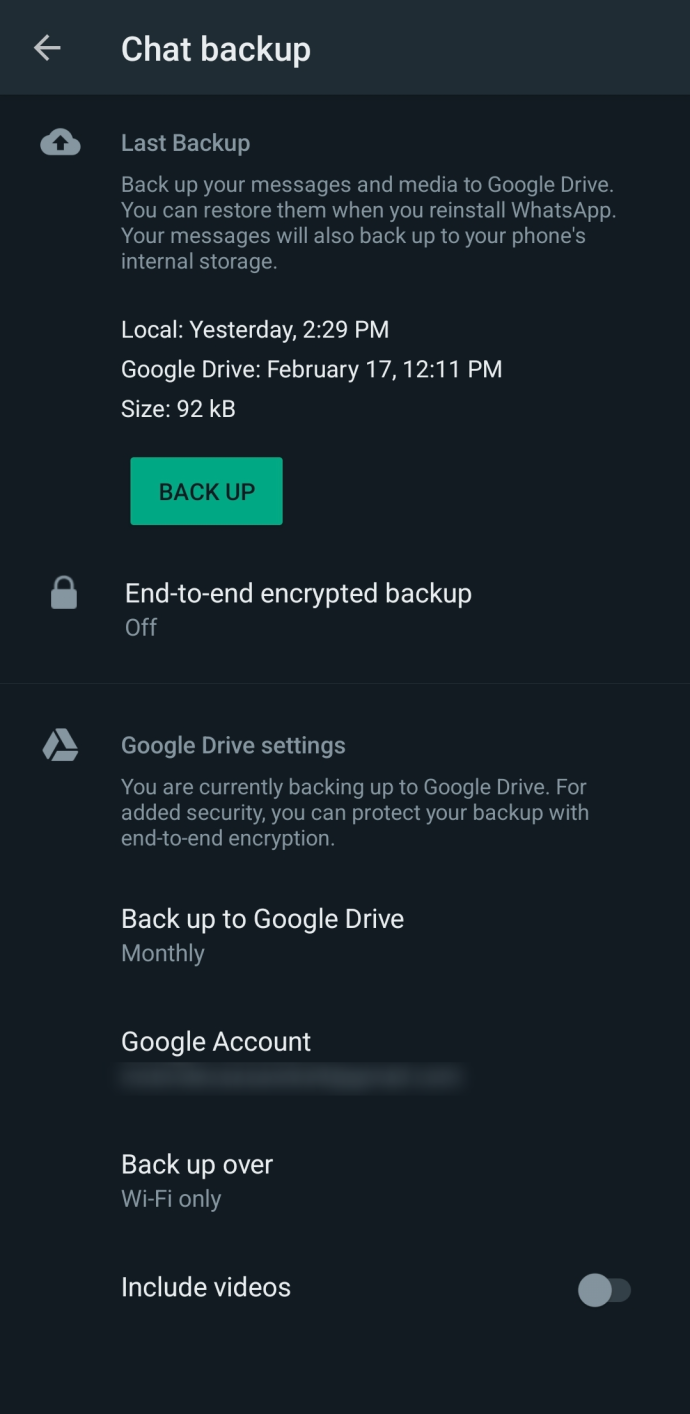
Kad esat iespējojis dublēšanu sava WhatsApp konta iestatījumu sadaļā, lietotne regulāri sāk glabāt visu jūsu ziņojumu kopijas WhatsApp serveros. Kad sākas dublēšanas process, lietotne pārbauda, vai savā serverī nav ziņojumu dublikātu. Ja tā neatrod, kopija tiek nekavējoties izveidota. Lietotne arī automātiski saglabā visus jaunos fotoattēlus vai videoklipus.
Tālāk ir norādīts, kā Android ierīcē atgūt izdzēstos WhatsApp ziņojumus, kad esat dublējis savus datus.
- Dzēst WhatsApp no jūsu ierīces.
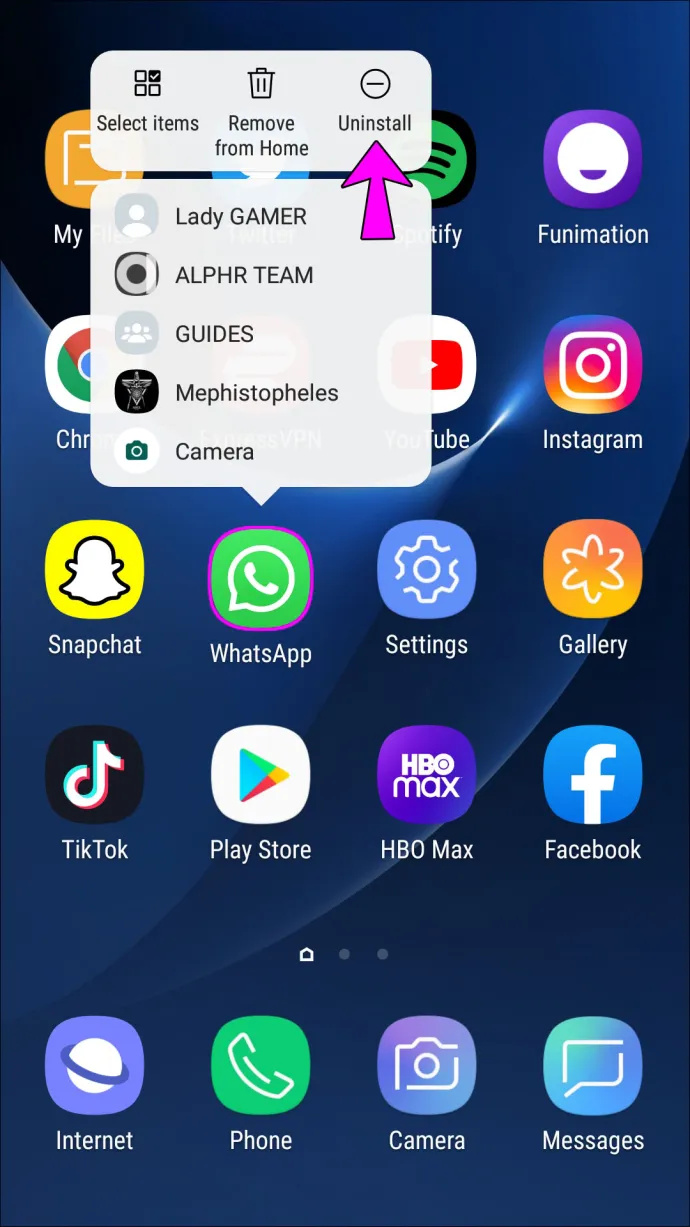
- Lejupielādējiet un instalējiet jaunu kopiju WhatsApp no Google Play.

- Pēc instalēšanas atveriet WhatsApp un ievadiet savu informāciju, tostarp savu vārdu un numuru.
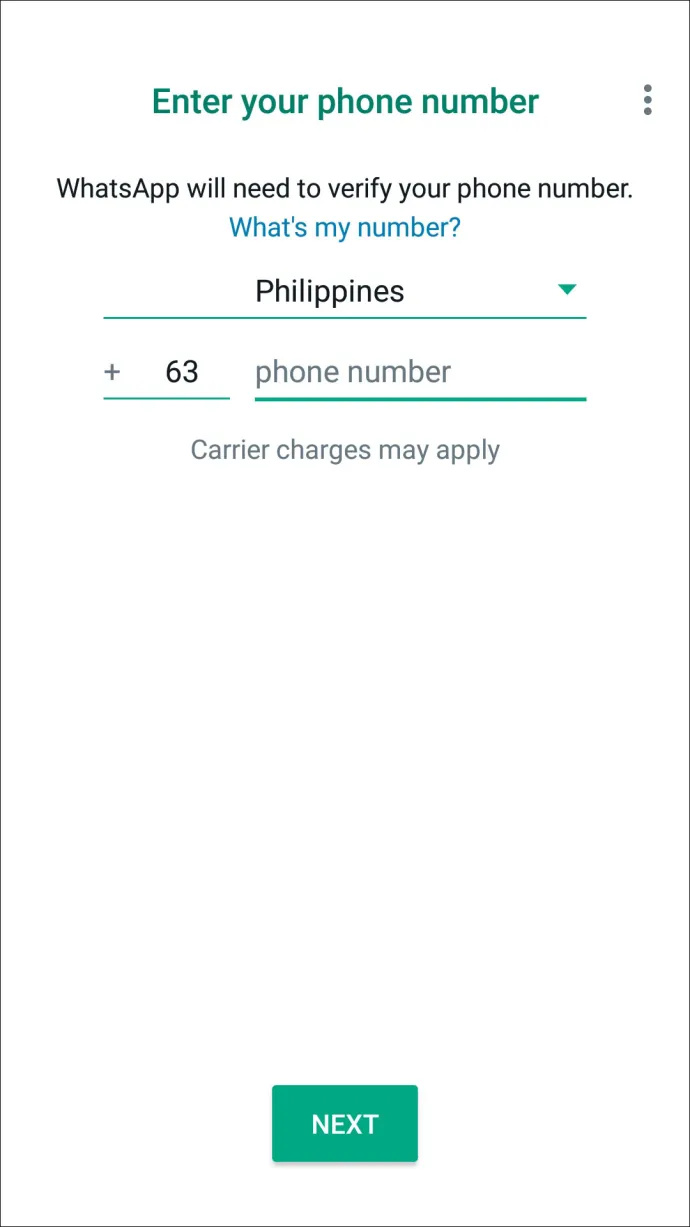
- Instalēšanas laikā ekrānā parādīsies uzvedne ar jautājumu, vai vēlaties to darīt
Atjaunot jūsu tērzēšanas sarunas no jūsu Google diska. Pieskarieties Atjaunot lai uzsāktu atkopšanas procesu.
Pēc datu atkopšanas izpildiet ekrānā redzamos norādījumus, lai pabeigtu instalēšanu. Visiem jūsu vecajiem ziņojumiem un multivides materiāliem tagad jābūt pieejamiem jūsu tērzēšanas sarunās.
Atgūt izdzēstos WhatsApp ziņojumus iPhone tālrunī
Tāpat kā Android, arī iPhone tālruņiem paredzētā WhatsApp lietojumprogramma regulāri atbalsta dublēšanu mākonī. Kamēr jūsu dublēšana ir iespējota, WhatsApp saglabās visu jūsu ziņojumu kopijas iCloud diskā. Jūs pat varat redzēt, kad tika veikta pēdējā dublēšana, atverot sava konta iestatījumu sadaļu.
Dzēsto ziņojumu atkopšana no iCloud ir vienkārša:
- Atinstalēt WhatsApp no savas ierīces, izvēloties Dzēst lietotni .

Atinstalēt WhatsApp no savas ierīces, izvēloties Dzēst lietotni .
- Apmeklējiet Aplikāciju veikals un lejupielādējiet jaunu kopiju WhatsApp .
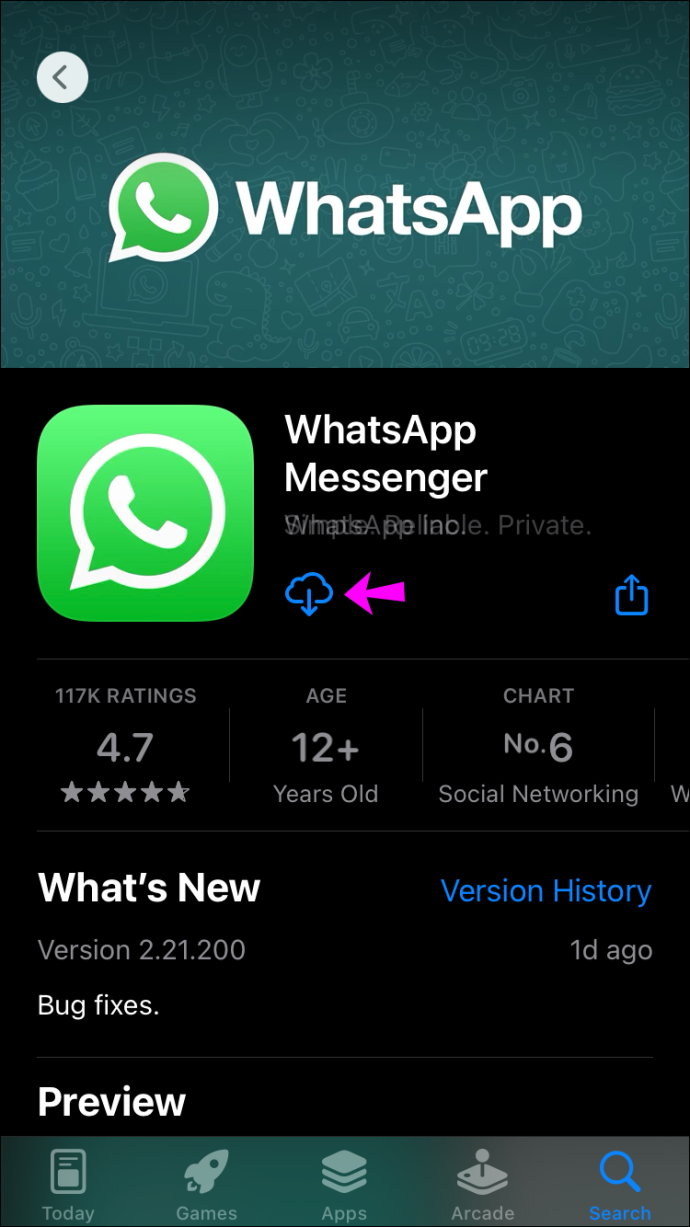
- Pēc veiksmīgas lietotnes lejupielādes izpildiet ekrānā redzamos norādījumus.
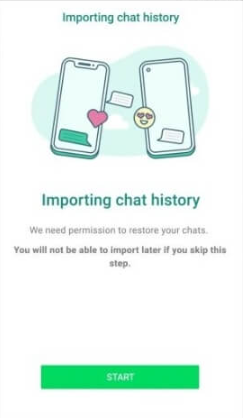
- iOS jums lūgs atļauju atgūt visus izdzēstos ziņojumus; pieskarieties “Atjaunot tērzēšanas vēsturi”.
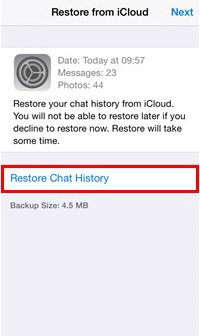
Tagad WhatsApp tērzēšanā parāda visus jūsu izdzēstos ziņojumus.
Pirms atkopšanas procesa sākuma ir svarīgi nodrošināt pietiekami daudz vietas vietējā krātuvē. Parasti pieejamajai vietējai krātuvei ir jābūt divreiz lielākai par jūsu dublējuma lielumu. Piemēram, ja jūsu dublējums ir 1 GB, ierīcē jābūt vismaz 2 GB brīvas vietas.
Kā atgūt izdzēstos WhatsApp ziņojumus bez dublējuma
Lai gan datu atkopšana no WhatsApp dublējuma ir ātra un ērta, iespējams, esat aizmirsis to iespējot, iestatot kontu.
Labā ziņa ir tā, ka jūs joprojām varat atgūt zaudētos ziņojumus un multividi, izmantojot ierīces vietējo dublējumu vai trešās puses programmatūru.
Atgūstiet izdzēstos WhatsApp ziņojumus bez dublējuma Android ierīcēs
Neatkarīgi no mākoņdatošanas, visās Android ierīcēs ir pieejams Android Local Backup — noklusējuma datu dublēšanas pakalpojums daudzām Android ierīcēm. Lietojumprogramma parasti tiek iekļauta gandrīz katrā jaunajā Android viedtālrunī ar Google Mobile Services (Google lietotņu kolekcija, kas palīdz atbalstīt funkcionalitāti visās ierīcēs).
Ja savā WhatsApp kontā neesat iespējojis mākoņdatošanas dublēšanu, joprojām varat atgūt ierīces lokālajā dublējumkopijā saglabātos datus. Lūk, kā rīkoties:
- Atveriet savu ierīci Failu menedžeris un pieskarieties WhatsApp .
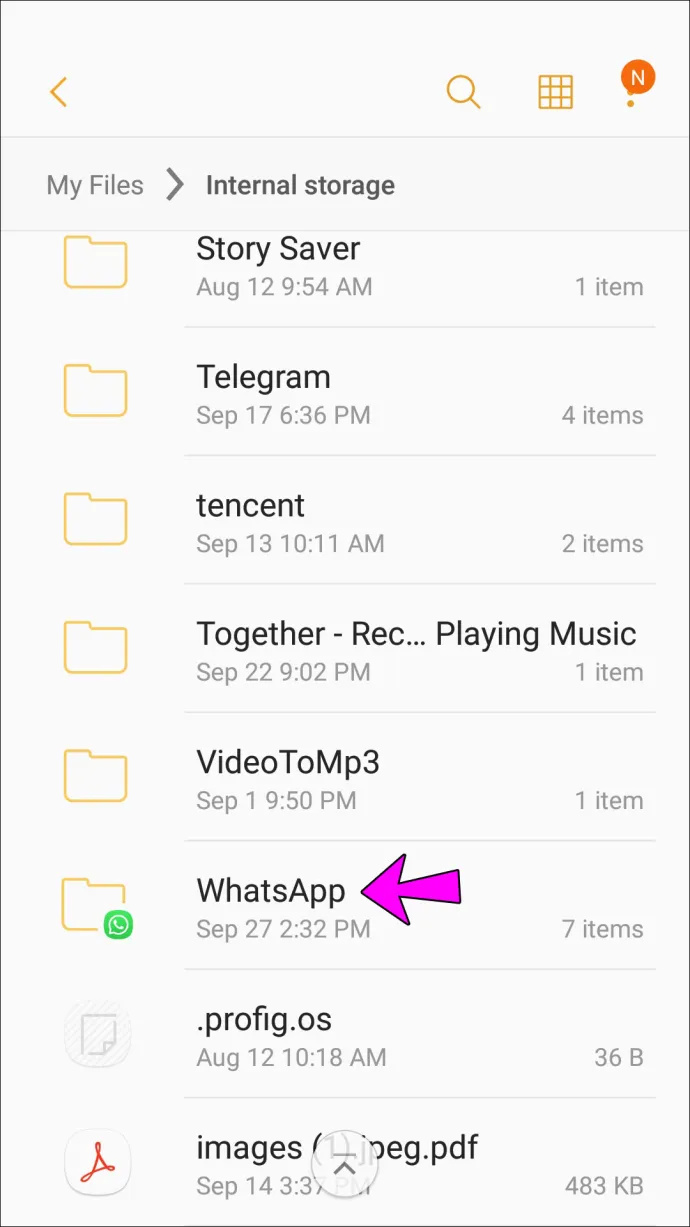
- Izvēlieties Datu bāze mapi.
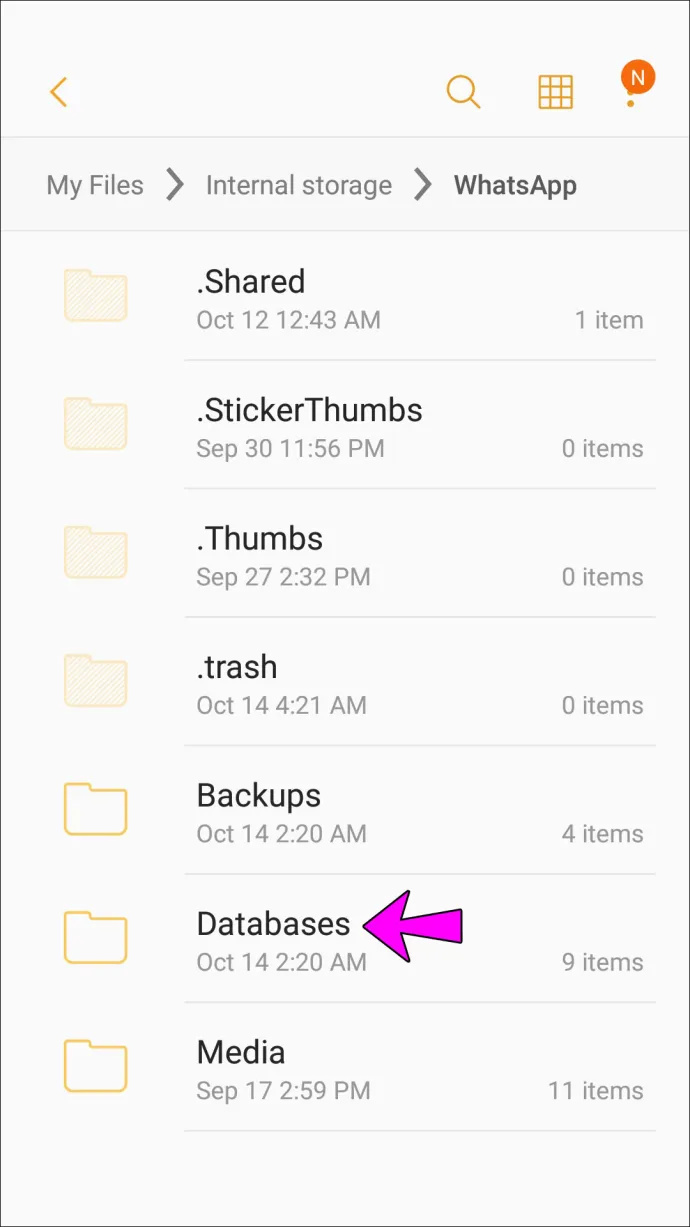
- Meklējiet failu ar nosaukumu msgstore.db.crypt12 un mainiet tā nosaukumu uz msgstore_BACKUP.db.crypt12 bez pēdiņām.
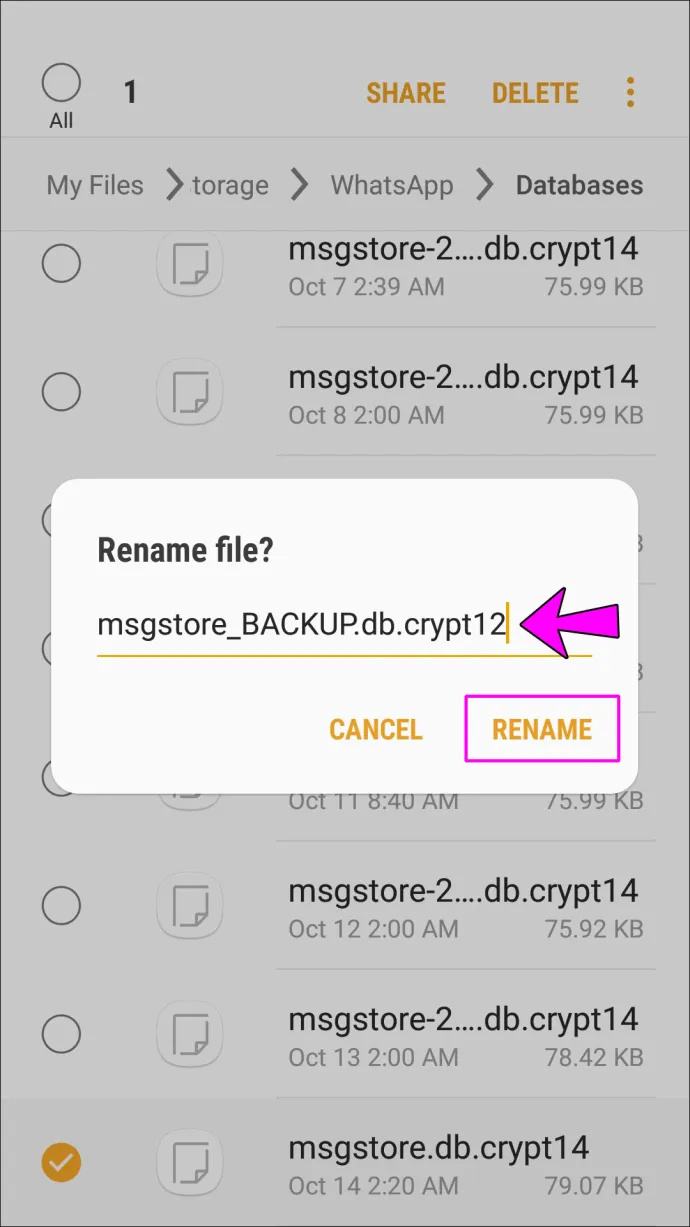
- Pēc tam meklējiet failu ar nosaukumu msgstore-GGGG-MM-DD.1.db.crypt12 un pārdēvējiet to par msgstore.db.crypt12 bez pēdiņām.
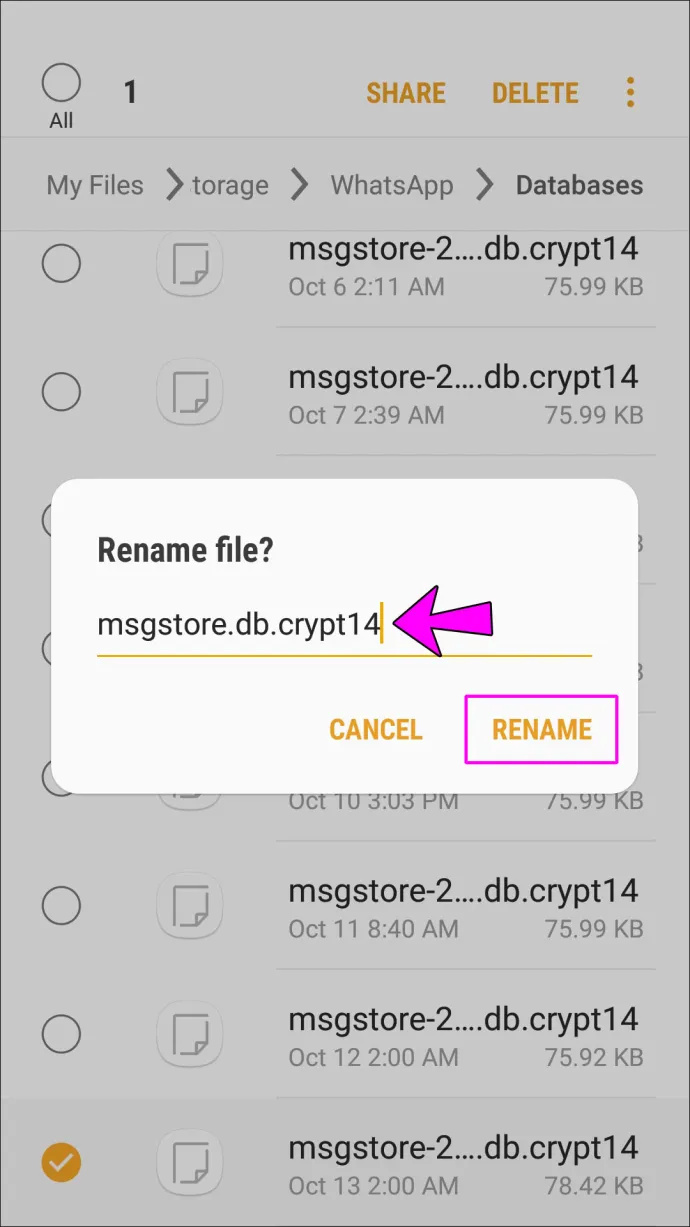
- Tagad izdzēsiet WhatsApp no savas ierīces, lejupielādējiet jaunu kopiju no Google Play veikala un instalējiet to.

- Tā kā mākonī nav dublēts neviens fails, jums tiek piedāvāts atjaunot tērzēšanas sarunas no vietējā tālruņa dublējuma. Pieskarieties Atjaunot lai uzsāktu atkopšanas procesu.

Tagad tērzēšanā varat skatīt lielāko daļu izdzēsto ziņojumu.
Šīs vietējās dublēšanas metodes negatīvie aspekti ir tādi, ka varat atgūt tikai jaunākos ziņojumus. Tas ir tāpēc, ka katrai lietotnei pieejamās rezerves vietas apjoms ir ierobežots.
Atgūt izdzēstos WhatsApp ziņojumus bez dublējuma iPhone tālrunī
Ja palaižat WhatsApp operētājsistēmā iOS un mākoņa dublēšana nav iespējota, izdzēstos ziņojumus varat atgūt, tikai izmantojot trešās puses rīku.
Lai gan ir vairākas iespējas, no kurām izvēlēties, MiniTool Mobile Recovery operētājsistēmai iOS izceļas, jo nav nepieciešams atinstalēt WhatsApp.
Lūk, kā to izmantot:
- Lejupielādējiet un instalējiet MiniTool Mobile Recovery operētājsistēmai iOS datorā.
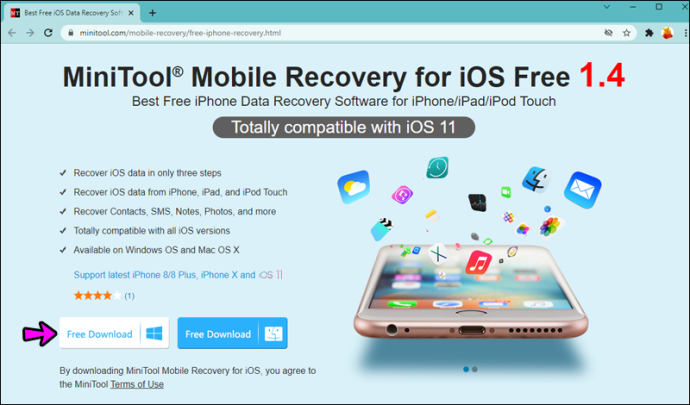
- Savienojiet tālruni ar datoru, izmantojot piemērotu USB kabeli.
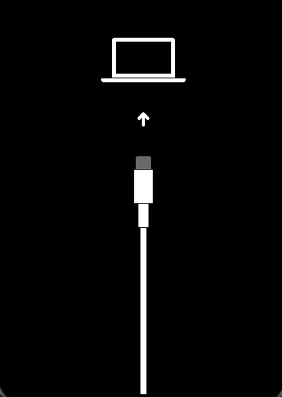
- Palaist MiniTool Mobile Recovery operētājsistēmai iOS datorā.
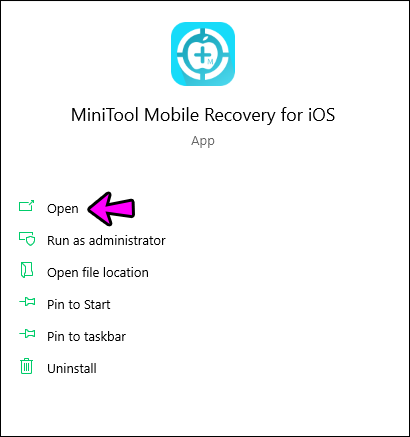
- Klikšķiniet uz Skenēt lai sāktu rūpīgu meklēšanu visos jūsu iPhone tālrunī instalētajos sociālajos medijos un saziņas lietotnēs.
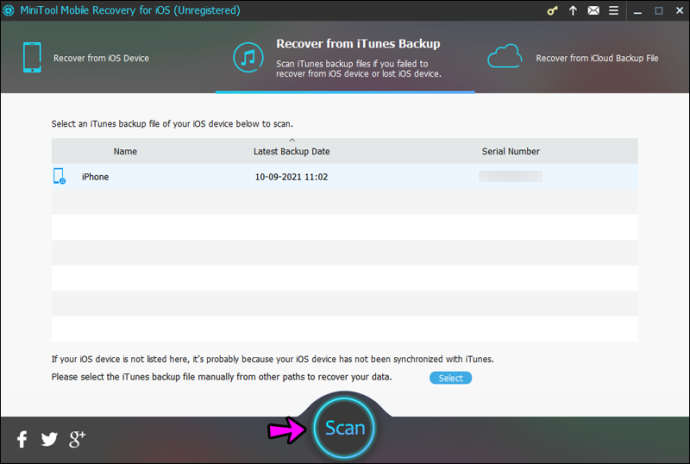
- Šajā brīdī atlasiet WhatsApp no izvēlnes, kas tiek parādīta ekrāna kreisajā pusē. Ir jāparādās visiem ziņojumiem, tostarp tiem, kas tika izdzēsti.
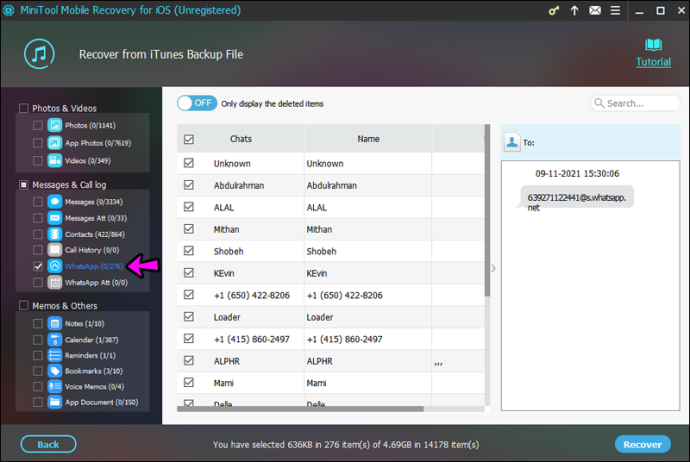
- Atlasiet ziņojumus, kurus vēlaties atgūt, un pēc tam nospiediet Atgūt pogu apakšējā labajā stūrī.

Jūsu ziņojumiem jābūt redzamiem ekrāna labajā pusē.
kā pārbaudīt pingu leģendu līgā
Bieži uzdotie jautājumi par WhatsApp ziņojumu atkopšanu
Vai WhatsApp saglabā jūsu ziņojumus?
Dzēšot ziņojumu vietnē WhatsApp, tas pazūd. Tomēr tas nav pazudis uz visiem laikiem. Jūsu ziņojumi tiek saglabāti mākonī (Google diskā vai iCloud). Tie tiek saglabāti arī jūsu ierīcē. Šo iemeslu dēļ varat atgūt izdzēstos WhatsApp ziņojumus pat tad, ja jums ir nepieciešams trešās puses pakalpojums.
Es atkārtoti instalēju lietotni, bet neviens no maniem ziņojumiem neparādījās. Kas notiek?
Kad izpildāt iepriekš sniegtos norādījumus, lai atinstalētu lietotni un atkārtoti instalētu to, jums ir jāpiesakās pareizajā kontā. Cita e-pasta, tālruņa vai tālruņa numura izmantošana, visticamāk, ir jūsu trūkstošo ziņojumu vaininieks.
Kā parādīts iepriekš, atveriet WhatsApp iestatījumus un pieskarieties vienumam Tērzēšana. Pēc tam pieskarieties Chat Backup. Varat pārbaudīt pēdējo reizi, kad WhatsApp saglabāja jūsu tērzēšanas sarunas, un ar šo dublējumu saistīto e-pasta adresi.
Iesaiņošana
WhatsApp ir lielisks veids, kā sazināties ar draugiem un ģimeni. Tomēr var būt brīži, kad nejauši izdzēšat ziņojumus vai pazaudējat tos, pārslēdzot ierīces. Ja tas notiek ar jums, nekrītiet panikā. Tagad jums ir vairāki veidi, kā atgūt izdzēstos ziņojumus un skatīt vai kopīgot tos, kā vēlaties, neatkarīgi no tā, vai pakalpojumā WhatsApp bija iespējota dublēšana vai nē. Vai jums ir kāda pieredze vai jautājumi par izdzēsto WhatsApp ziņojumu atkopšanu? Paziņojiet mums komentāru sadaļā zemāk!









